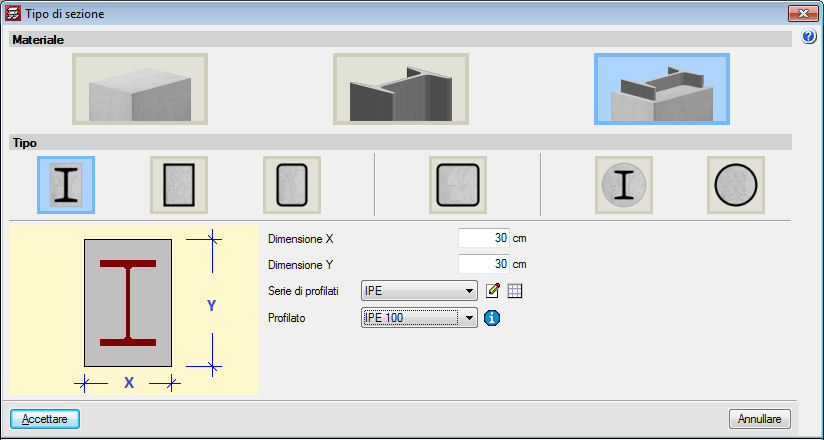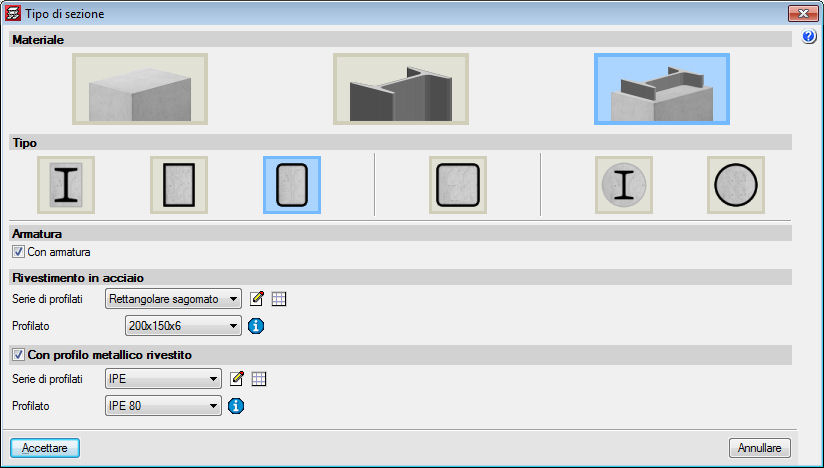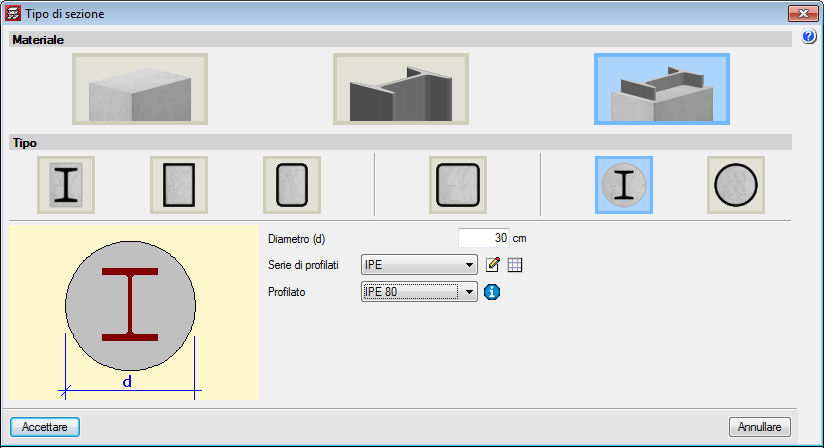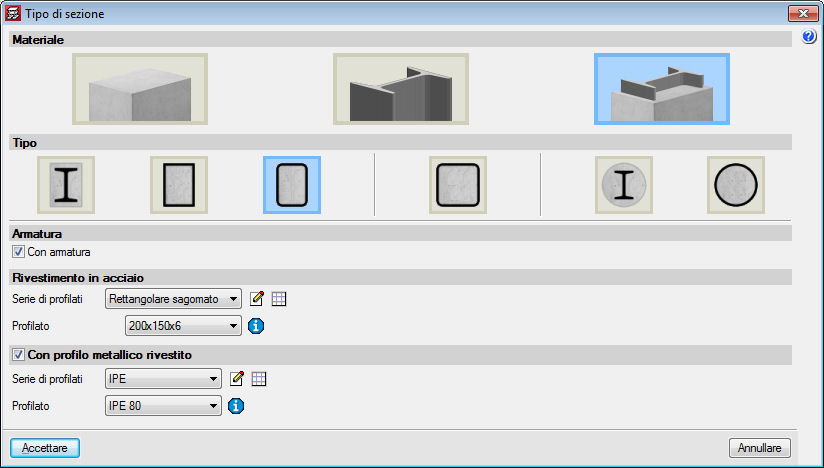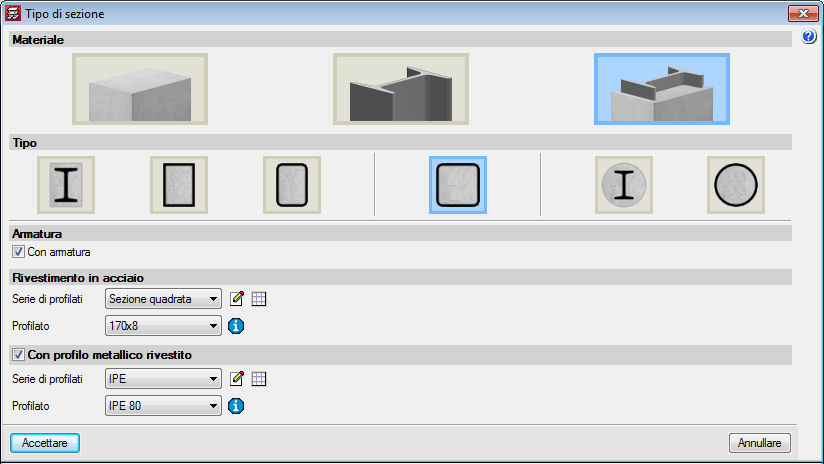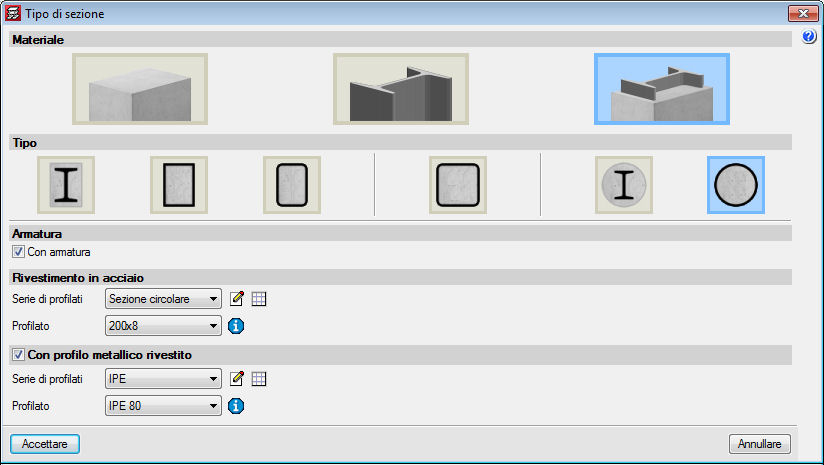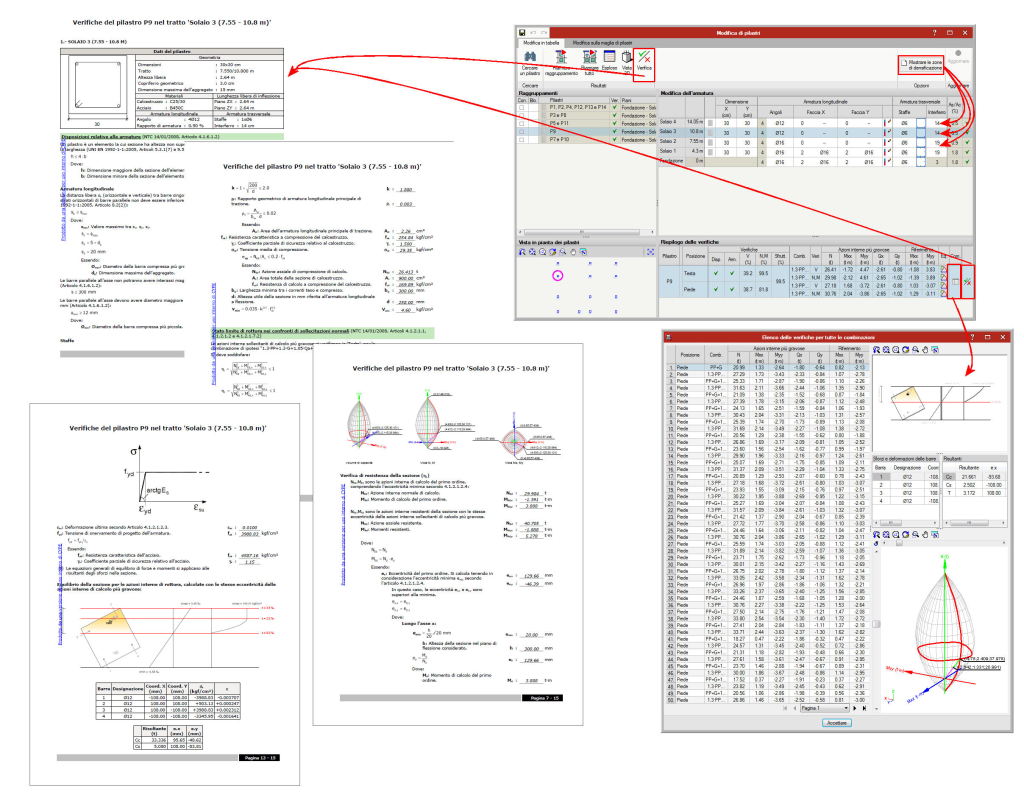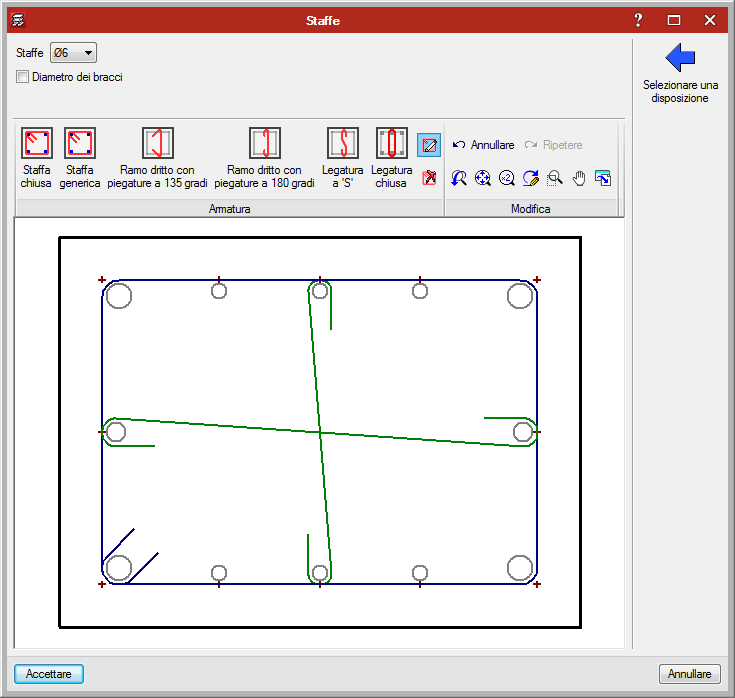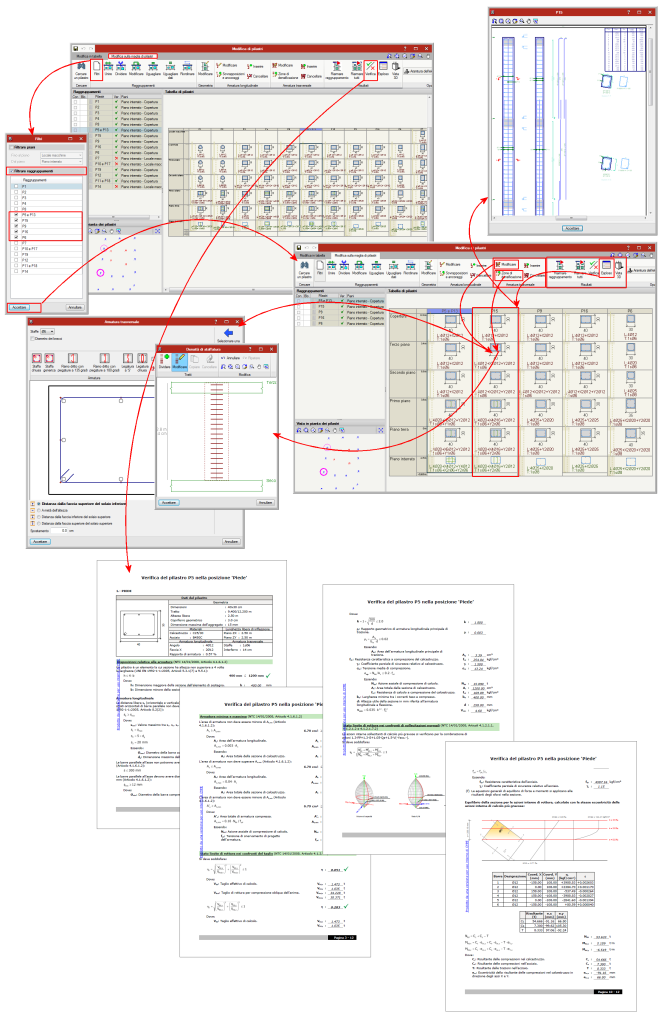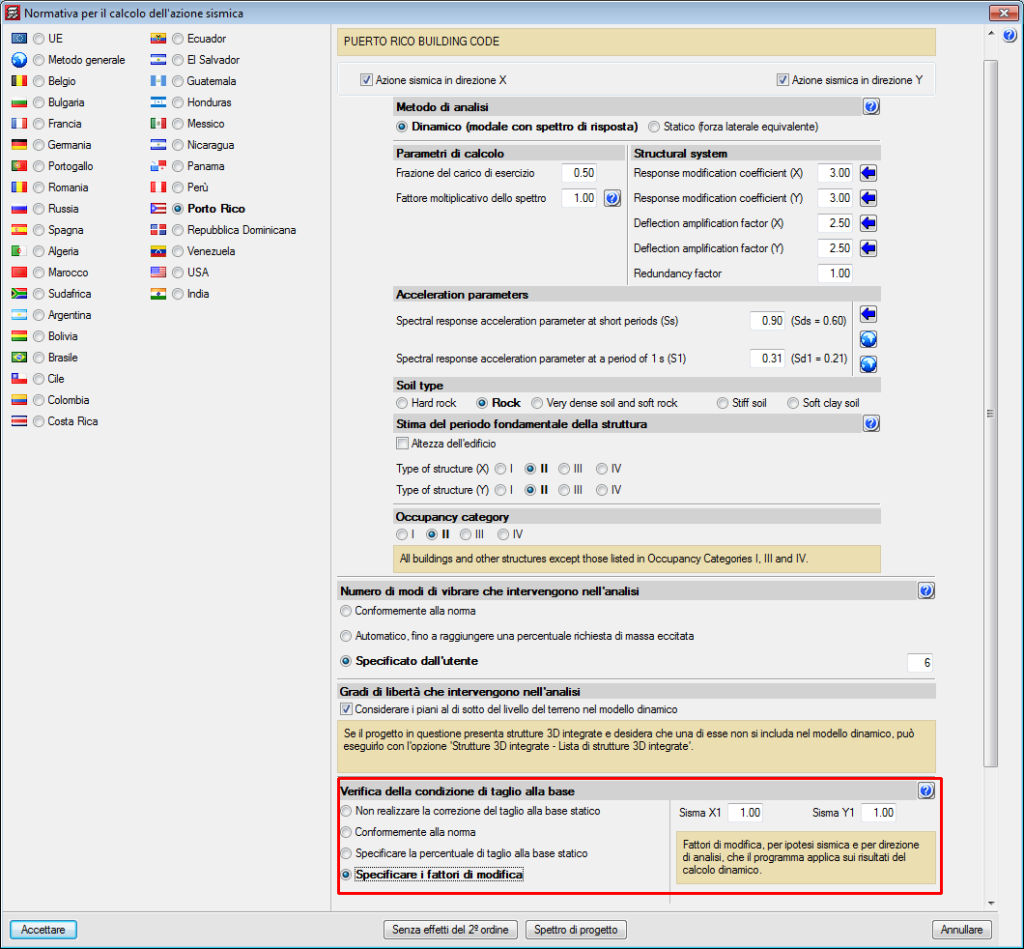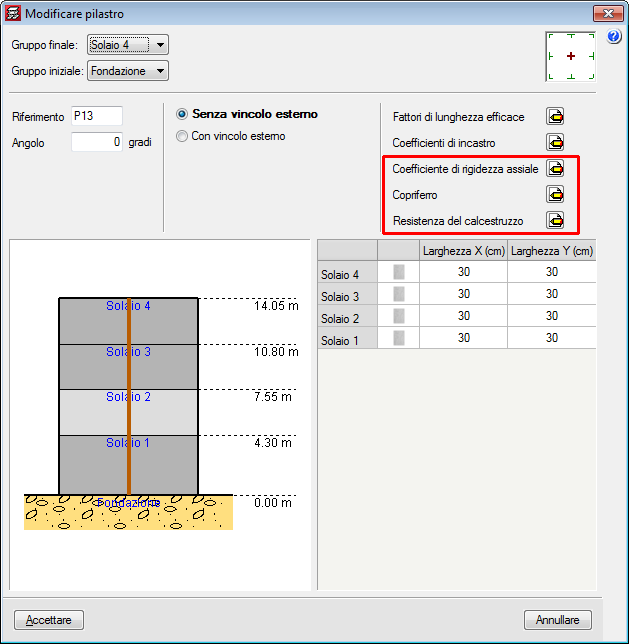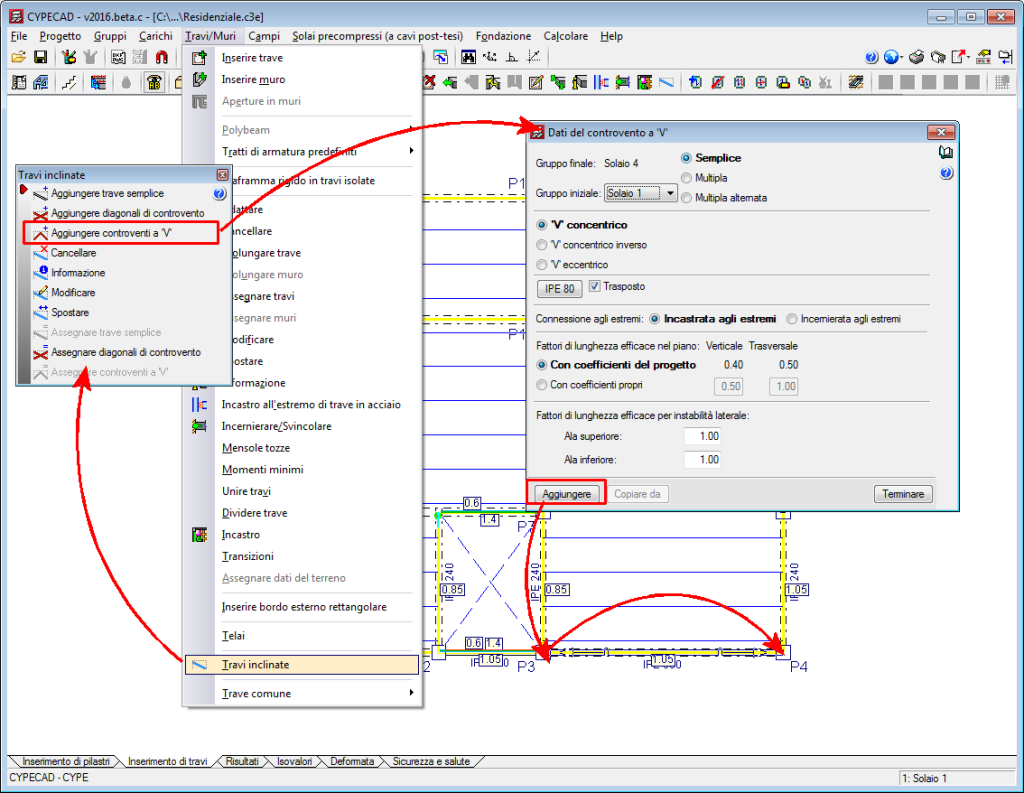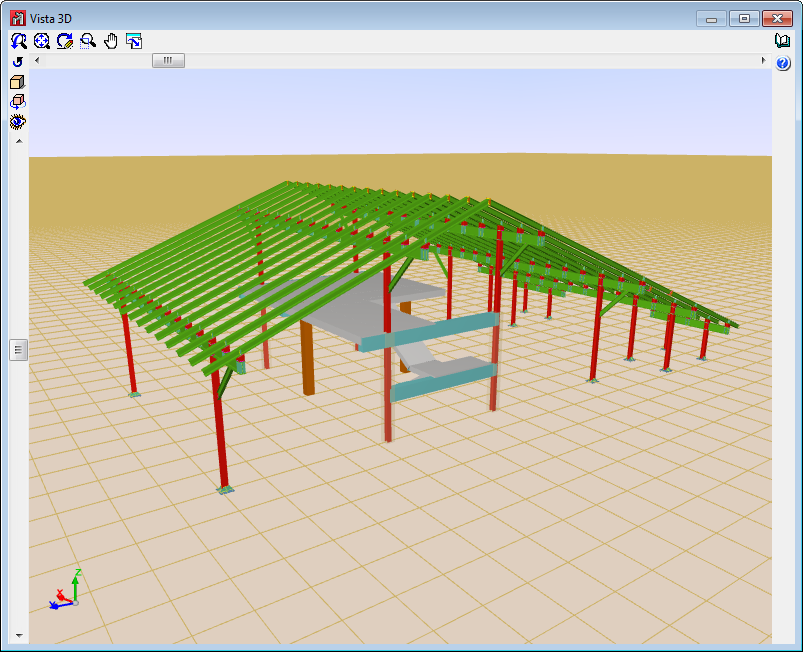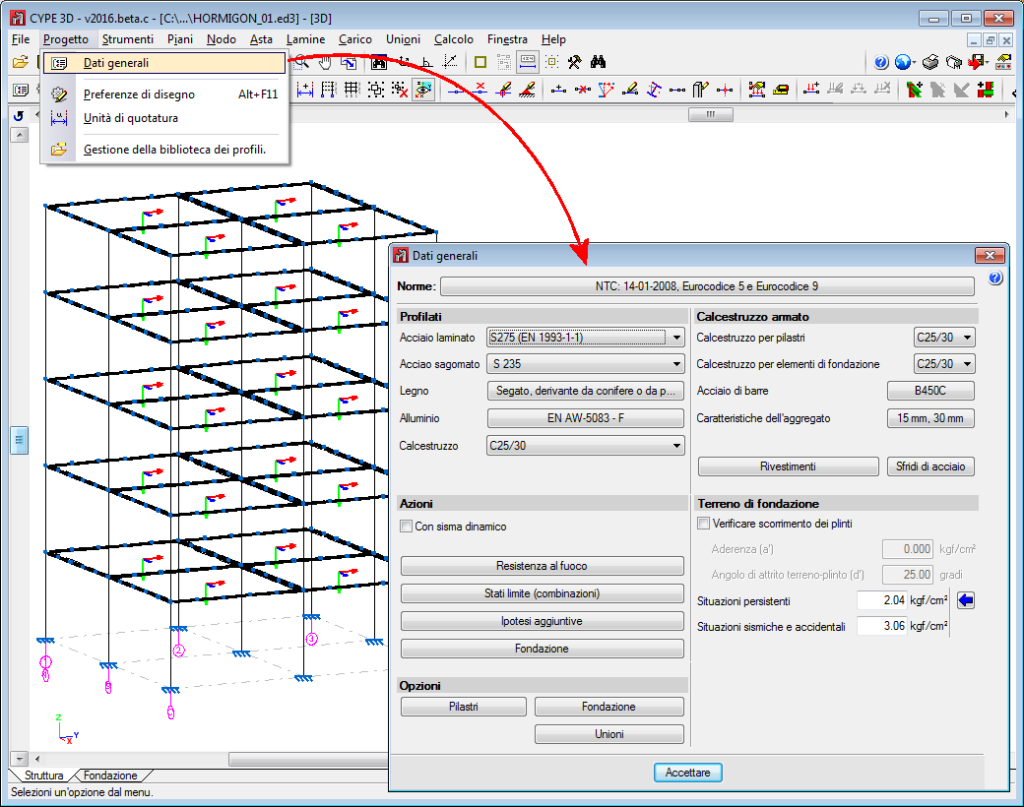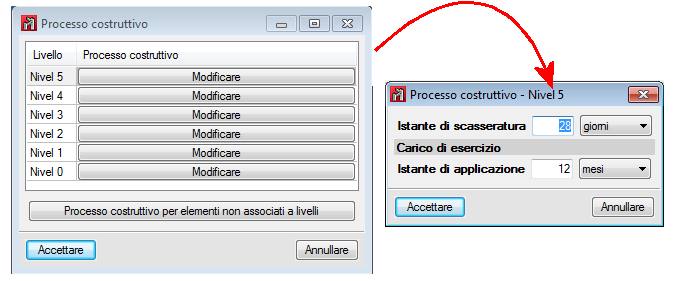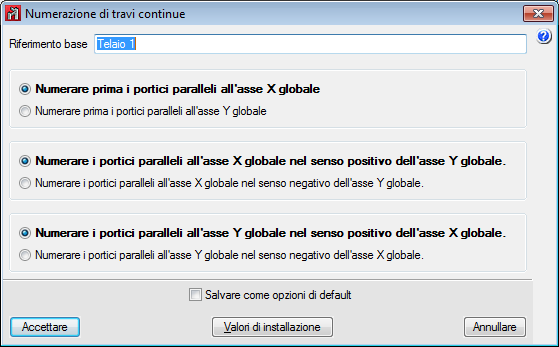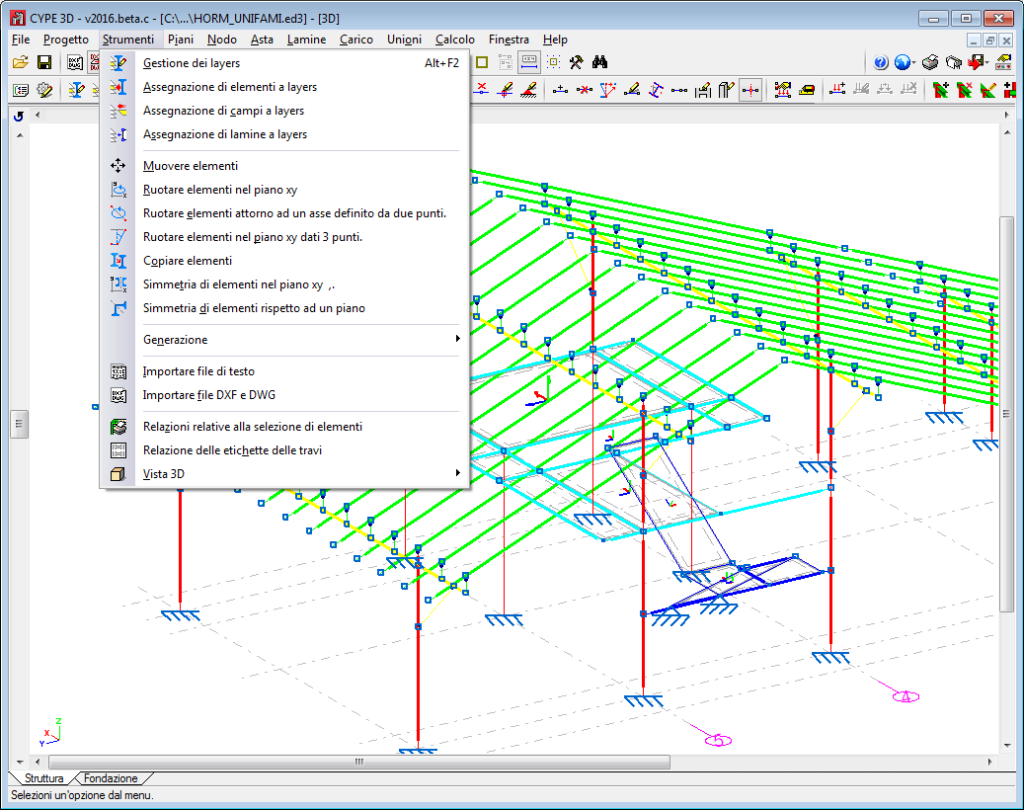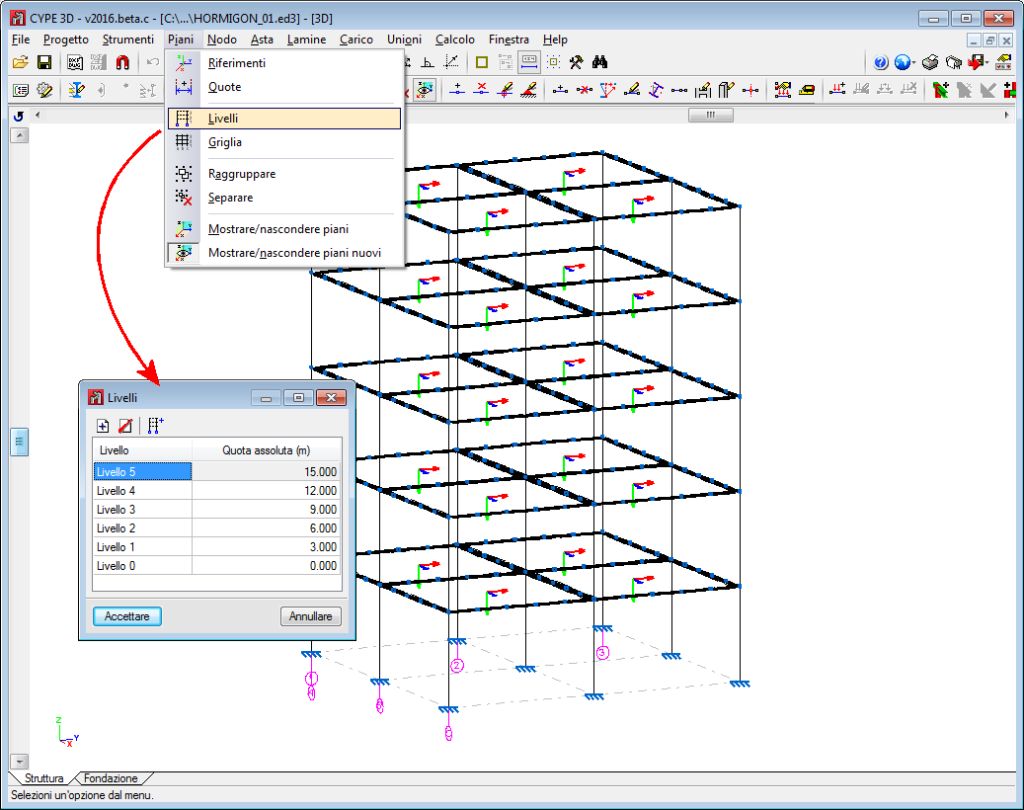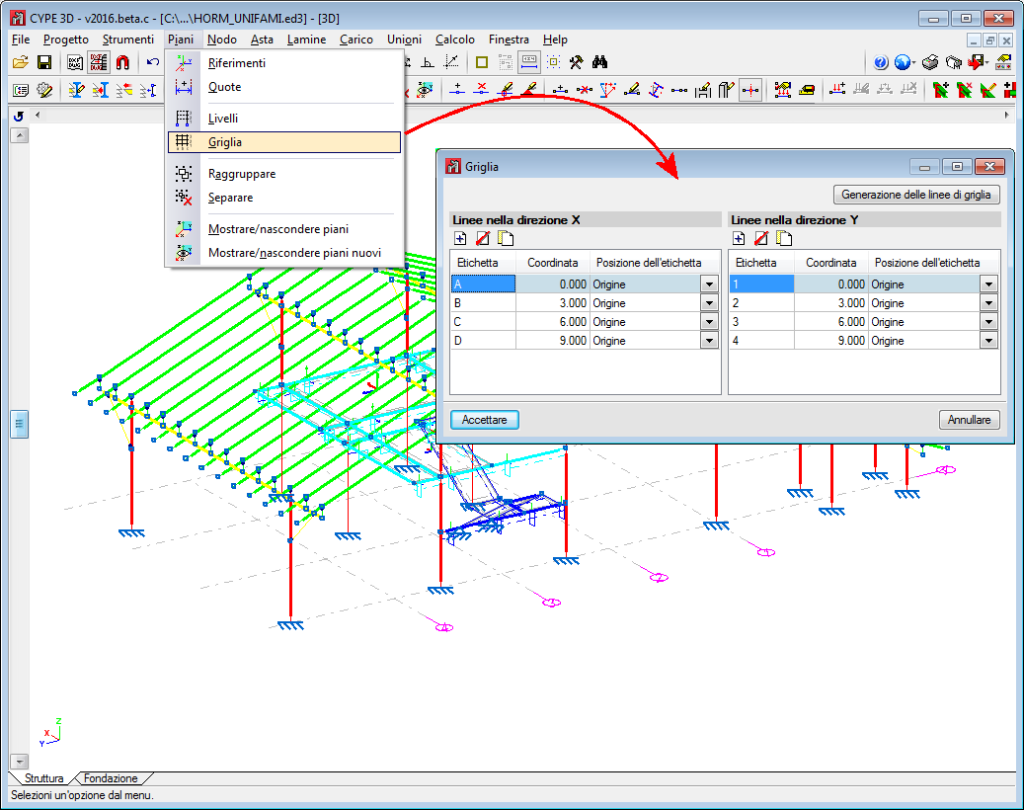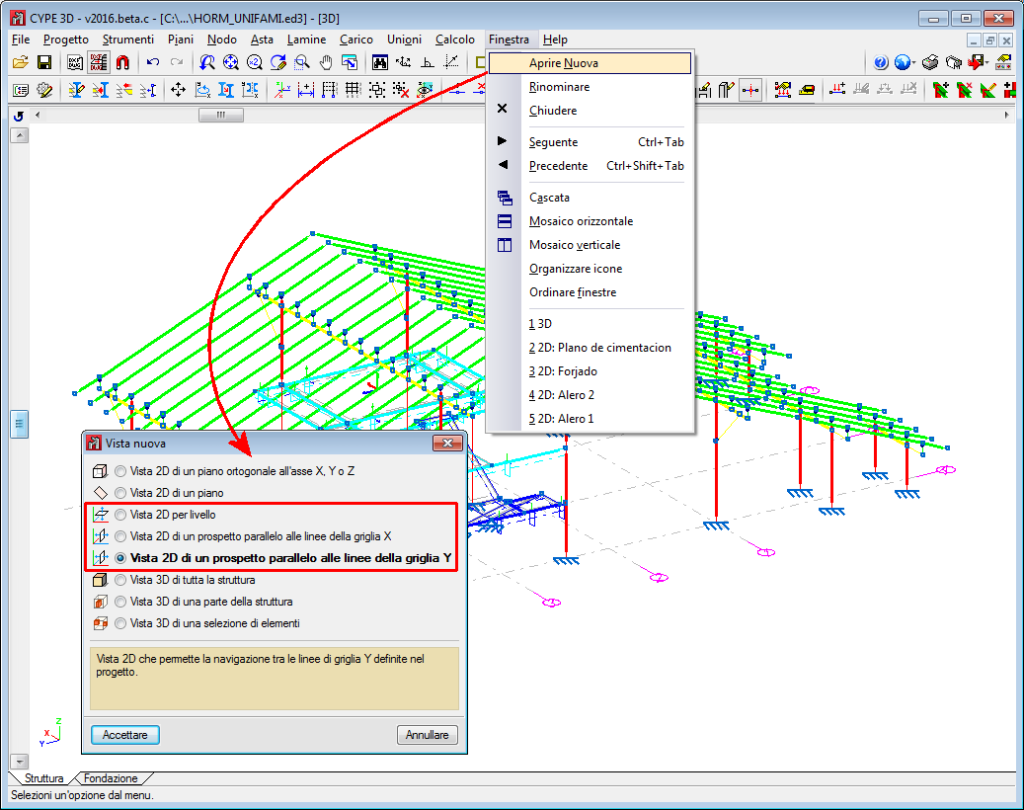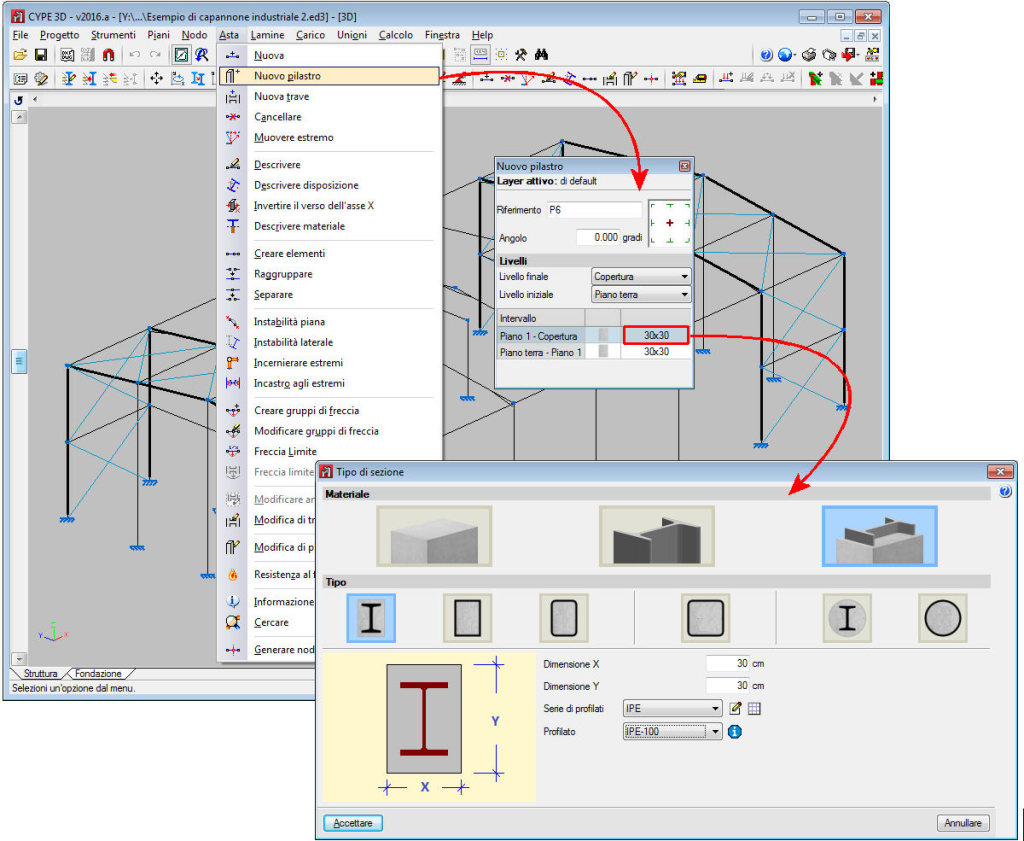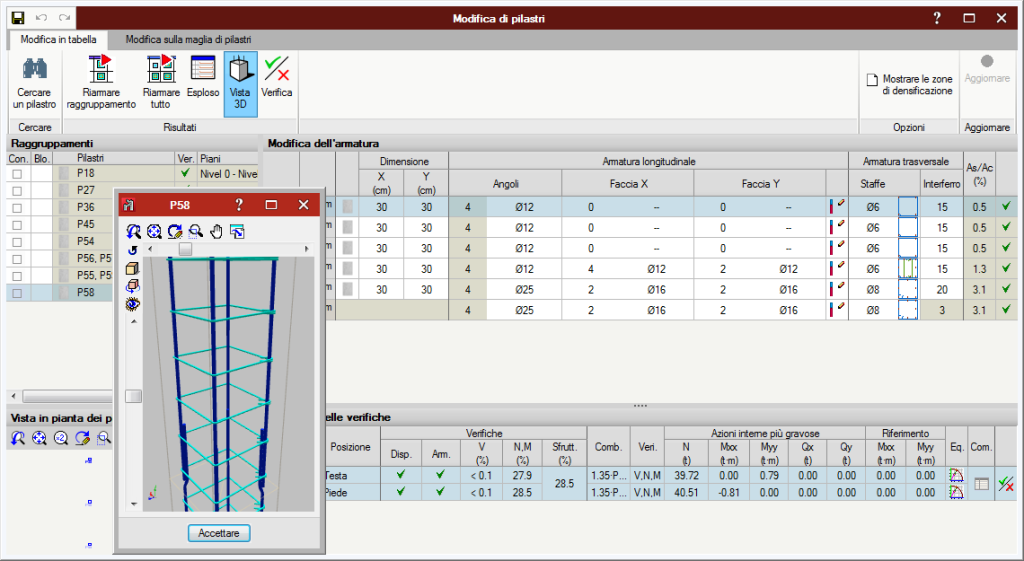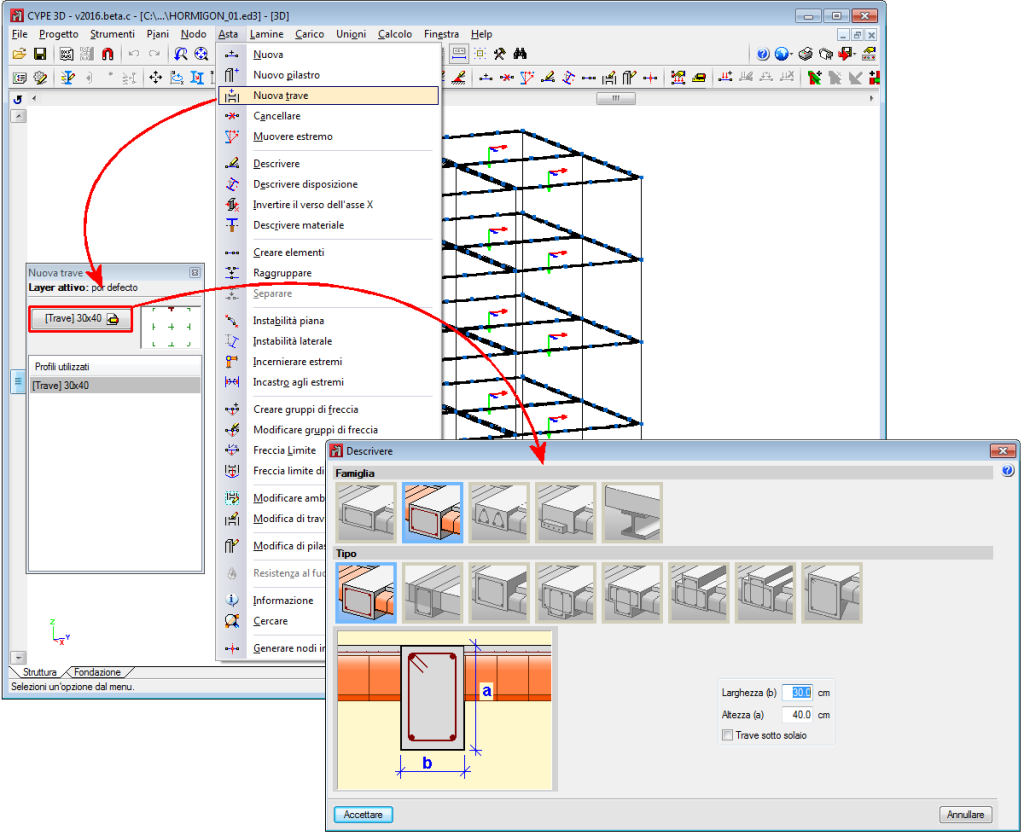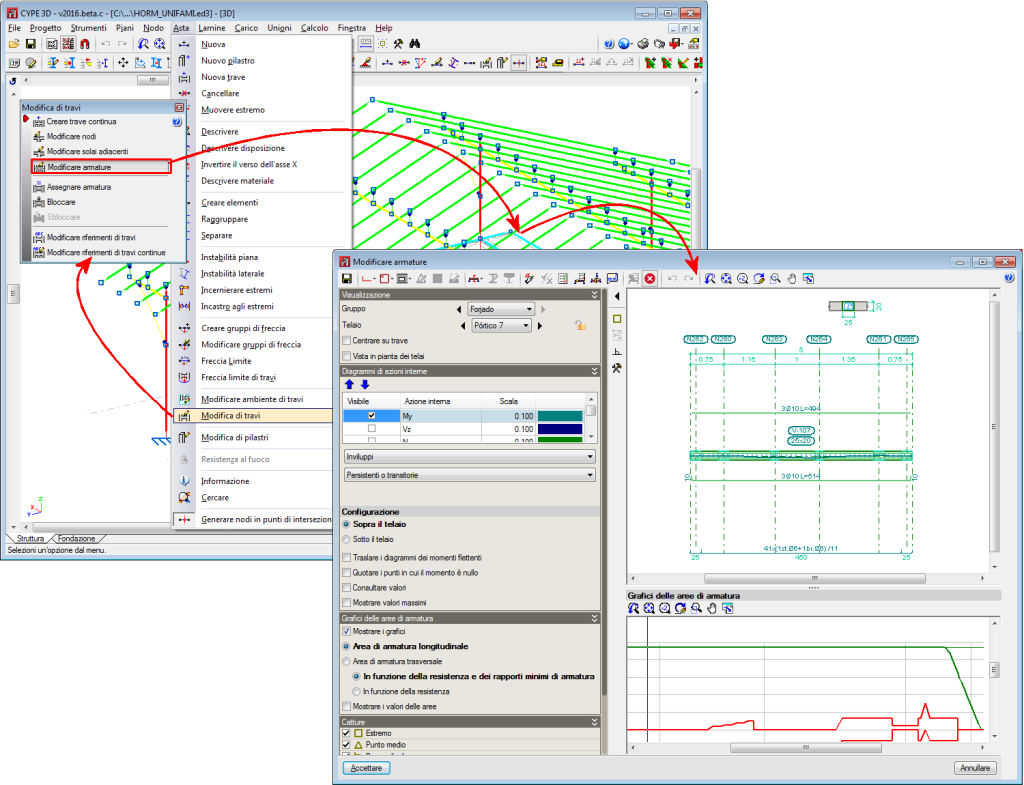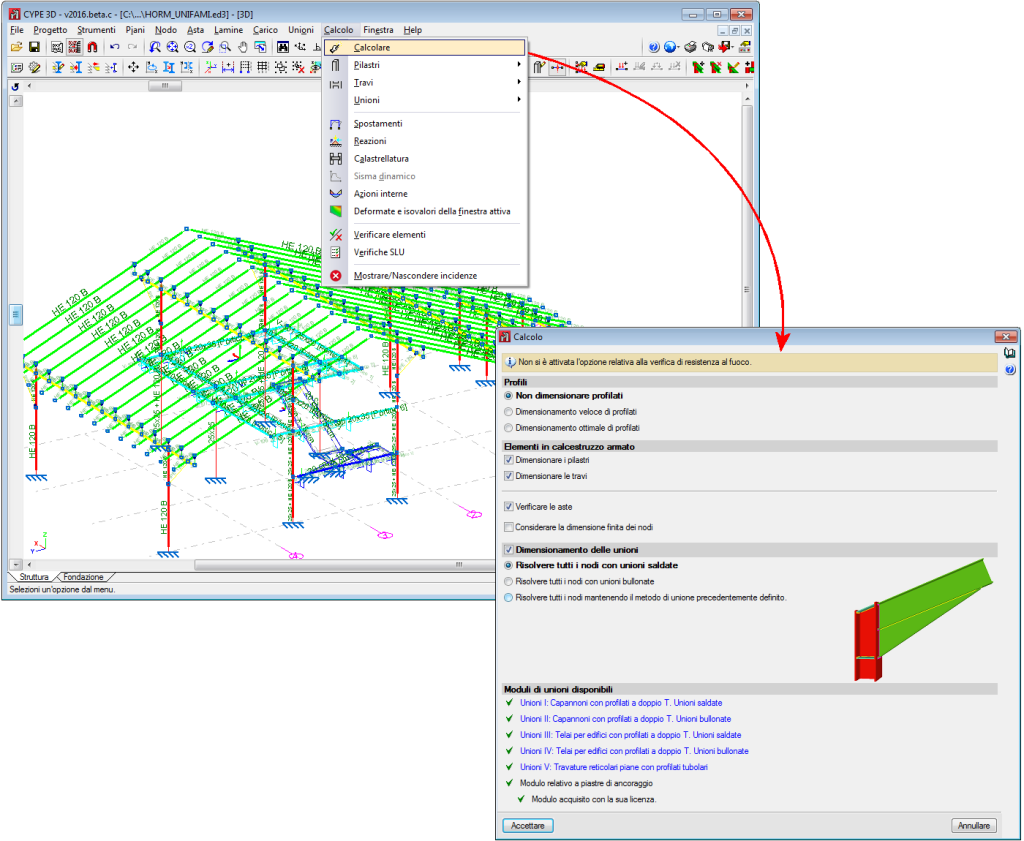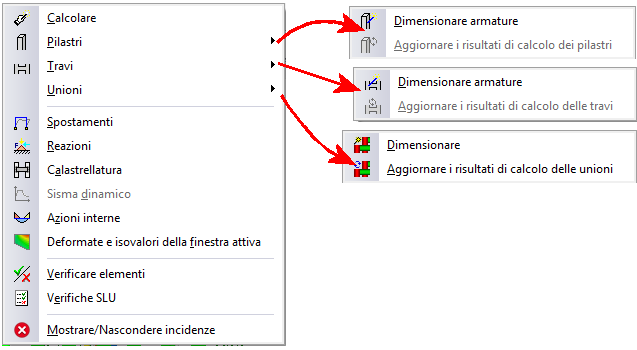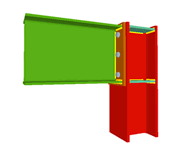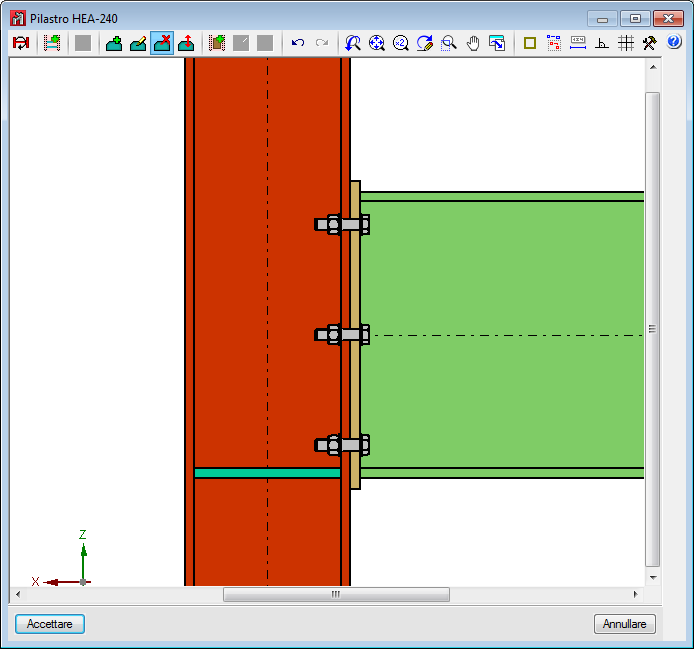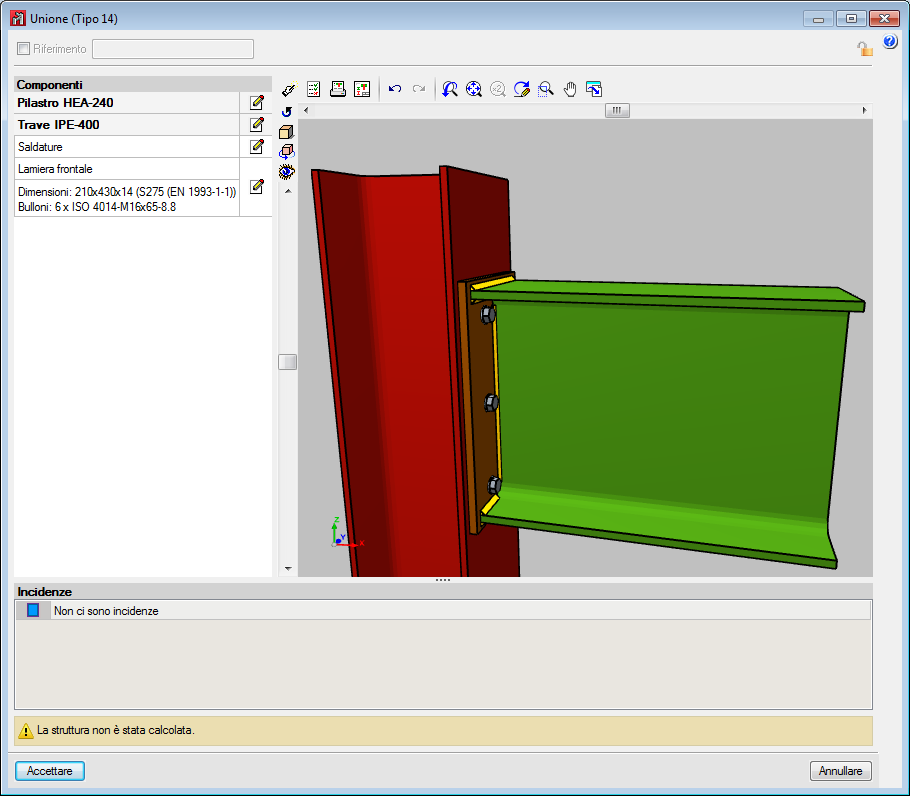Novità della versione 2016.a
Colonne composte in calcestruzzo e acciaio (nuovo modulo)
Con il modulo “Colonne composte in calcestruzzo e acciaio”, CYPECAD e CYPE 3D verificano colonne composte in calcestruzzo e acciaio con le norme “EN 1994-1-1” e “ANSI/AISC 360-10”.
La norma per la verifica delle colonne composte non si seleziona direttamente come si fa per le norme di calcestruzzo e acciaio. Il programma utilizza l’una o l’altra norma in funzione della normativa per il calcestruzzo selezionata.
Al paragrafo Normativa implementata della pagina “Colonne composte in calcestruzzo e acciaio”, disponibile a breve, vengono specificate le norme sul calcestruzzo dei diversi paesi che utilizzano la norma “EN 1994-1-1” o la norma “ANSI/AISC 360-10” per verificare le colonne composte in calcestruzzo e acciaio.
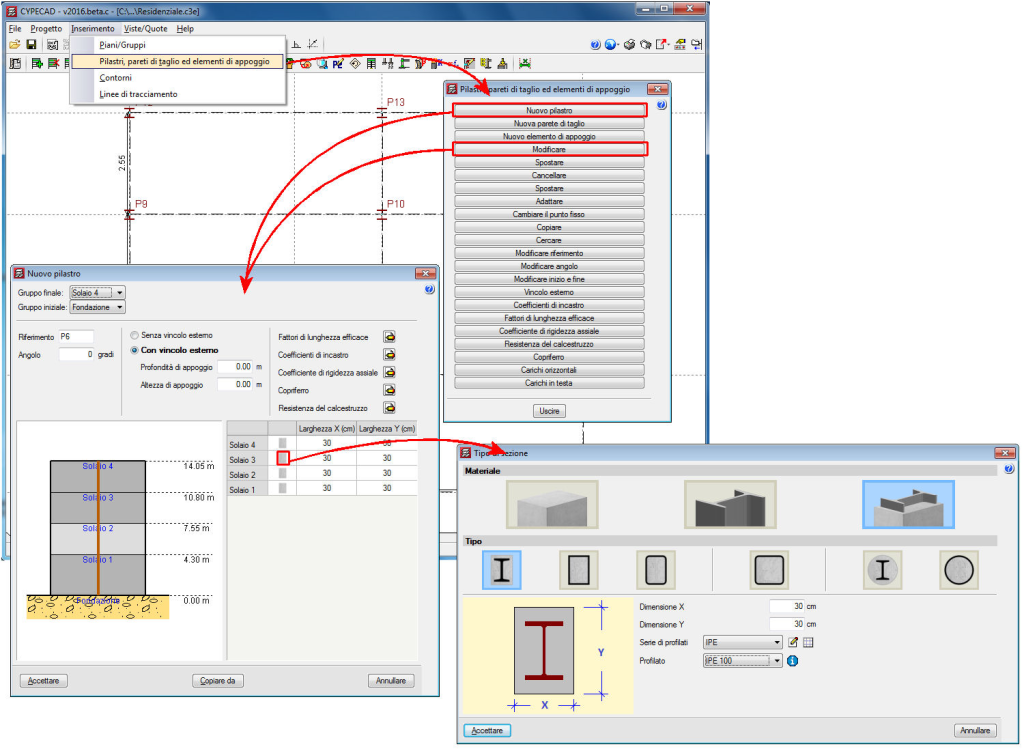
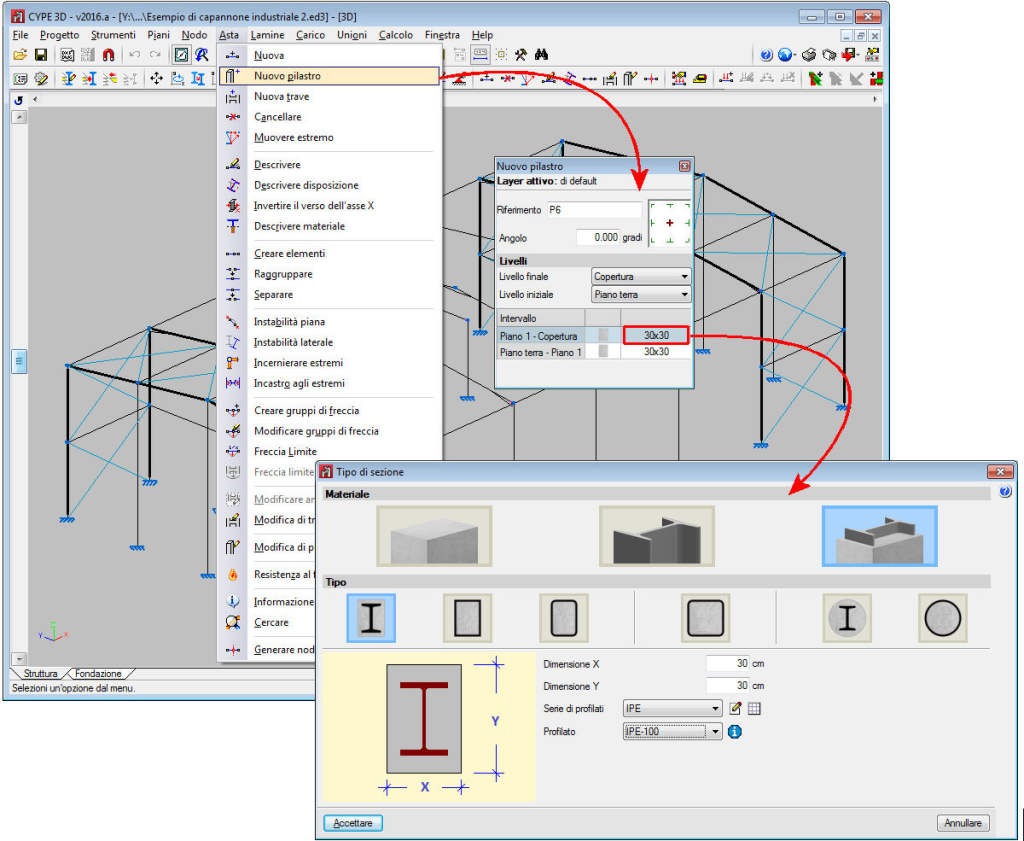
Le tipologie di colonne composte implementate sono:
- Pilastro rettangolare con sezione completamente rivestita
Include sempre armature longitudinali e trasversali. - Cassone rettangolare di lamiere in acciaio laminato riempito di calcestruzzo
È possibile includere armature longitudinali e trasversali, e un profilo metallico completamente rivestito. - Sezione scatolare rettangolare in acciaio sagomato riempita di calcestruzzo
È possibile includere armature longitudinali e traversali, e un profilo metallico completamente rivestito. - Pilastro circolare con sezione completamente rivestita
Include sempre armature longitudinali e trasversali. - Sezione circolare in acciaio sagomato riempita di calcestruzzo
È possibile includere armature longitudinali e trasversali, e un profilo metallico completamente rivestito.
Alla pagina Colonne composte in calcestruzzo e acciaio, disponibile a breve, sarà possibile disporre di maggiori informazioni su questo nuovo modulo, comune ai programmi CYPECAD e CYPE 3D.
Implementazione di normative. ACI 318M-11 (USA)
Building Code Requirements for Structural Concrete (ACI 318M-11).
Implementata in CYPECAD, CYPE 3D e in Travi continue.
Per questa norma, i programmi CYPECAD e CYPE 3D utilizzano l’Editor di travi avanzato e l’Editor di pilastri avanzato.
Novità nella modifica dei pilastri
Nella versione 2016.a è stato ristrutturato e sono state aggiunte più prestazioni all’Editor di pilastri avanzato.
Inoltre, allo stesso modo in cui a partire da questa versione CYPE 3D permette il dimensionamento di pilastri e travi in calcestruzzo, e la verifica di colonne composte in calcestruzzo e acciaio, l’editor di pilastri avanzato passa ad essere uno strumento comune a CYPECAD e a CYPE 3D.
La nuova versione dell’editor di pilastri dispone di due linguette che appaiono nella parte superiore e che permettono di realizzarle verifiche e le modifiche desiderate in due viste: la vista classica disponibile da versioni anteriori “linguetta Modifica in tabella” e la vista della maglia dei pilastri “linguetta Modifica sulla maglia dei pilastri”.
Modifica in tabella
Questa finestra di dialogo permette la modifica del pilastro su una tabella (quadrante superiore destro della finestra di dialogo) nella quale appaiono tutti i tratti del pilastro selezionato. Viene mostrato anche un riassunto delle verifiche (nel quadrante inferiore destro) del tratto di pilastro selezionato nella tabella precedente.
È inoltre di grande utilità per mostrare le verifiche degli stati limite ultimo (S.L.U.) del tratto di pilastro selezionato o di tutti i suoi tratti. Nella parte superiore destra dispone di una serie di tasti che permettono di: cercare un pilastro, riarmare un gruppo di pilastri, riarmare tutti i pilastri, vedere i dettagli costruttivi del pilastro selezionato, la sua vista 3D e ottenere la relazione delle verifiche agli S.L.U. di tutti i tratti del pilastro selezionato.
Nella parte superiore destra è inclusa l’opzione “Mostrare le zone di densificazione”, che mostra o nasconde nella finestra di dialogo di modifica delle armature (quadrante superiore destro), i differenti tratti di staffe che può presentare un pilastro in calcestruzzo o una colonna composta. Questa opzione permette di visualizzare solamente le differenti zone di densificazione delle staffe che può presentare ogni tratto del pilastro ma non permette di aggiungere più zone con densificazione differenti. Quest’ultima opzione è realizzabile dalla finestra di dialogo Modifica sulla maglia dei pilastri.
La modifica delle staffe (cliccare la casella dove vengono disegnate le staffe) presenta una finestra di dialogo nella quale è possibile associare ad un tratto di pilastro diversi tipi di staffe e di legature, permettendo di modificare come si desidera la staffatura di un pilastro anche se la suddetta disposizione non sia definita nella tabella di armatura. Questa modifica è disponibile anche dalla Modifica sulla maglia dei pilastri.
È possibile inoltre modificare le sovrapposizioni dell’armatura longitudinale di ogni tratto e indicare la sovrapposizione del 50% delle barre (di facce opposte o di barre alternate) si discosti da una distanza data. Per realizzare questa opzione è necessario selezionare l’icona della casella posizionata a destra rispetto all’armatura longitudinale della faccia “Y”. La modifica delle sovrapposizioni e il loro possibile spostamento può essere realizzata dalla Modifica sulla maglia di pilastri, selezionando in questo caso l’opzione “sovrapposizioni e ancoraggi” dell’armatura longitudinale.
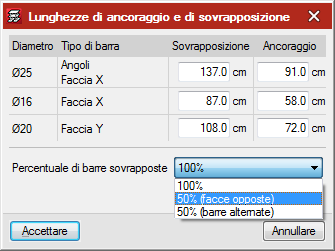
Modifica sulla maglia di pilastri
Questa finestra di dialogo è stata progettata appositamente per modificare l’armatura e i profili metallici disposti in ogni tratto dei gruppi dei pilastri facendolo, in questo caso dalla vista della maglia di pilastri ottenuta nel piano.
Si dispone di più strumenti di modifica che nella finestra di dialogo “Modifica in tabella”. Nella sua parte superiore è possibile vedere una serie di gruppi di tasti che permettono di:
- Cercare un pilastro
- Filtrare
Questa opzione è molto utile quando il progetto dispone di molti raggruppamenti di pilastri o piani, poiché permette di visualizzare solo i piani o i gruppi che selezioni l’utente. - Raggruppamenti
Permette di realizzare le seguenti operazioni sulla maglia di pilastri:
- Unire gruppi
- Dividere gruppi
- Muovere pilastri (in gruppo)
- Uguagliare gruppi
- Uguagliare dati (senza raggruppare pilastri)
- Riordinare gruppi
- Modificare geometria
- Armatura longitudinale (per tratti di pilastri in calcestruzzo e colonne composte)
- Modificare
- Inserire
- Sovrapposizioni e ancoraggi

- Cancellare
- Armatura trasversale (per tratti di pilastri in calcestruzzo e colonne composte)
- Modificare

- Inserire
- Zona di densificazione
Permette di modificare, aggiungere o eliminare le diverse separazioni di staffe che possono essere presenti in un tratto di pilastri. - Cancellare
- Modificare
- Risultati
- Riarmare gruppo
- Riarmare tutto
- Verificare sforzi
- Dettagli costruttivi
- Vista 3D
Nella pagina “Editor di pilastri avanzato”, disponibile a breve, sarà possibile disporre di maggiori informazioni su questo potente strumento disponibile in CYPECAD e CYPE 3D.
Elementi che condizionano la modifica di progetti calcolati con versioni precedenti alla 2016.a
Per evitare problemi con progetti calcolati con versioni precedenti alla 2016.a, le nuove prestazioni dell’editor dei pilastri non appaiono fino a che non si ricalcoli il progetto con la nuova versione. Se sono presenti pilastri bloccati, queste nuove prestazioni continueranno a non apparire anche una volta calcolato il progetto. In quest’ultimo caso, per modificare i pilastri con il nuovo editor sarà necessario sbloccare i pilastri e ricalcolare il progetto.
Verifica della condizione del taglio alla base. Correzione dei risultati
Determinate norme sismiche esigono il soddisfacimento della condizione di taglio basale minimo quando si applica il metodo dinamico modale-spettrale per il calcolo dell’azione sismica. CYPECAD realizza questa verifica già da versioni precedenti. Al paragrafo “Correzione per taglio basale” della pagina di CYPECAD, è possibile disporre di maggiori informazioni, incluse le norme implementate per le quali si realizza questa verifica.
Quando i risultati totali dell’analisi dinamica sono minori dei valori minimi prescritti nella normativa antisismica di applicazione, i parametri della risposta dinamica devono essere corretti, amplificandoli mediante un fattore di correzione, fino al raggiungimento dei suddetti minimi. Quando la risposta eccede i valori normativi prescritti. Quando la risposta eccede i valori normativi prescritti, i parametri della risposta dinamica totale possono essere ridotti proporzionalmente a discrezione del progettista.
Pertanto, nella versione 2016.a, il programma offre differenti forme di procedere rispetto a questa disposizione. Il fattore di modifica per la correzione dei risultati può essere definita mediante diverse opzioni:
- Non realizzare la correzione del taglio alla base statico
Questa opzione permette di non applicare la verifica del taglio alla base e pertanto di non realizzare la correzione dei risultati, basandosi su giustificazioni del progettista. - Secondo la normativa
Questa è l’unica possibilità che CYPECAD offriva nelle versioni precedenti. Mediante questa opzione il programma ottiene il valore di correzione dei risultati calcolando il fattore correttivo secondo quanto specificato nella norma sismica corrispondente. La verifica normativa esige che il taglio alla base risultante dall’analisi dinamica superi una determinata percentuale del valore del taglio statico definito nella norma. La suddetta percentuale dipende dalla regolarità della struttura studiata. - Specificare la percentuale di taglio alla base statico
Con questa opzione, è lo stesso utente che può, in forma giustificata, specificare al programma che percentuale di taglio statico è necessario considerare come limite minimo da raggiungere nei risultati dinamici. - Specificare i fattori di modifica
È raccomandabile utilizzare questa opzione successivamente ad aver realizzato il pre-dimensionamento e analizzato i suoi risultati. Paragonando i valori dei tagli dinamici e statici calcolati, è possibile realizzare un secondo calcolo con il valore del fattore di modifica che l’utente consideri opportuno. È possibile definire un fattore per ogni ipotesi e direzione dell’analisi. Quest’ultima opzione permette inoltre di applicare la condizione di taglio basale massimo contemplata in alcune norme sismiche. È possibile assegnare al “fattore di modifica” valori inferiori all’unità, in modo tale che si riducano i risultati dinamici quando questi superino il limite massimo stabilito dalla normativa.
Coefficiente di rigidezza assiale, Rivestimento e Resistenza del calcestruzzo nell’introduzione e nella modifica di un pilastro
Nelle versioni precedenti, era possibile e modificare il coefficiente di rigidezza assiale, il rivestimento e la resistenza del calcestruzzo di un pilastro esistente mediante le opzioni corrispondenti al dialogo “Pilastri, pareti di taglio ed elementi di appoggio” (menù “Introduzione” della liguetta “Inserimento di pilastri”). Ora queste opzioni appaiono nelle finestre di dialogo “Nuovo pilastro” e “Modificare pilastro” (menù “Introduzione” della linguetta “Inserimento di pilastri” > Pilastri, pareti di taglio ed elementi di appoggio > “Nuovo Pilastro” o “Modificare”). In questo modo, la modifica di questi parametri è più comoda, specialmente quando si desidera modificarli insieme. Queste opzioni sono ubicate insieme alla modifica dei coefficiente di lunghezza efficace e di incastro, già presenti in versioni precedenti.
Controventi a V
In versioni precedenti si implementò la possibilità di generare controventi mediante diagonali a croce. A partire dalla versione 2016.a si aggiunge la possibilità generare controventi a V. L’opzione “Aggiungere controventi a V” si trova nella finestra di dialogo “Travi Inclinate” (menù Travi/Muri > Travi inclinate).
Dimensionamento e verifica di pilastri e travi in calcestruzzo armato e verifica di colonne composte in calcestruzzo e acciaio
A partire dalla versione 2016.a, CYPE 3D permette il calcolo, il dimensionamento e la verifica di pilastri e travi in cemento armato, e la verifica di colonne composte in calcestruzzo e acciaio. Inoltre permette di ottenerle relazioni di armatura e di verifica degli S.L.U. di pilastri, relazioni di armatura e di verifica degli S.L.U. e degli S.L.E. delle travi, l’elaborato grafico della maglia e dei dettagli costruttivi dei pilastri e gli elaborati grafici dei dettagli costruttivi delle travi.
Tutte le possibilità citate relativamente a pilastri in calcestruzzo armato, colonne composte e travi in calcestruzzo armato sono disponibili per le norme implementate nei rispettivi Editor avanzati.
L’introduzione dei concetti di pilastro e trave in CYPE 3D implica la caratterizzazione degli elementi del modello come appartenenti ad una tipologia di elemento strutturale. A partire dalla versione 2016.a CYPE 3D permette la definizione di 4 tipi di elementi strutturali per gli elementi: Generico, Tirante, Pilastro e Trave.
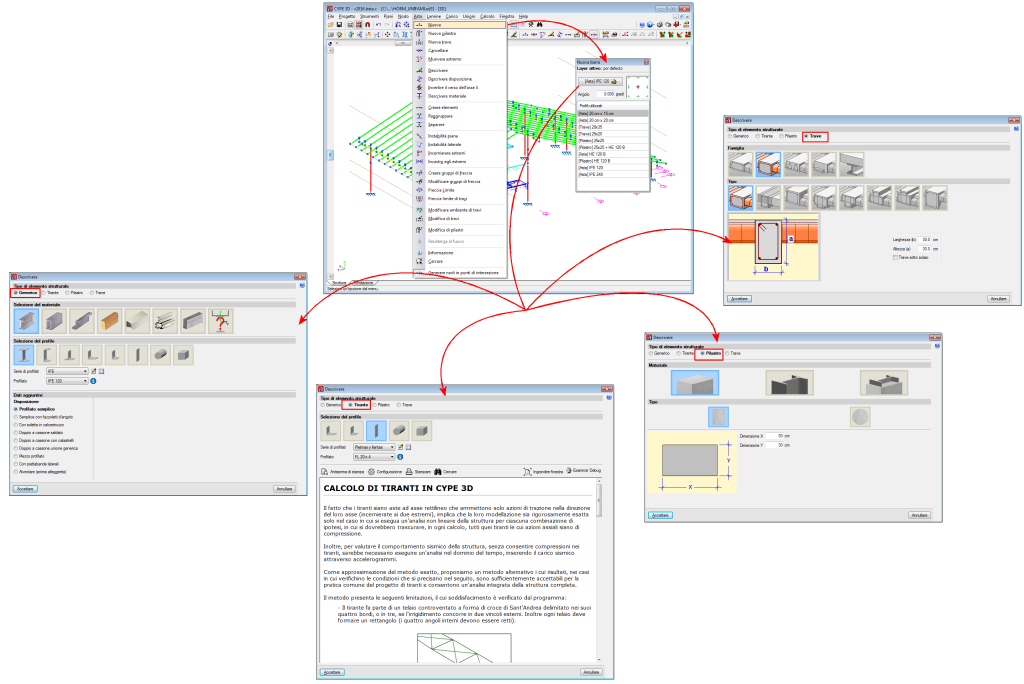
Affinché il programma elabori un elemento come pilastro o trave è necessario che sia stato introdotto come tale o che gli sia precedentemente stato assegnato il suddetto tipo.
I pilastri e le travi in cemento armato si utilizzano principalmente in strutture di edificazione. Le strutture di edificazione si caratterizzano fondamentalmente per essere verticali, essere suddivise in piani e composte da telai. A partire da questa versione CYPE 3D incorpora i concetti di livello e maglia. I livelli permettono di dividere lo spazio in piani orizzontali con altezze diverse, il che permette di definire zone di lavoro equivalenti a piani, facilitando il lavoro sugli elementi tipo trave. La maglia permette la definizione di prospetti numerati nelle direzioni x e y, il che facilita il lavoro sui pilastri della struttura.
Per facilitare il lavoro su questo tipo di struttura, CYPE 3D permette di definire viste navigabili di livelli e prospetti, che permettono all’utente di muoversi, all’interno della stessa finestra di dialogo, tra i differenti livelli e prospetti che abbia definito. La definizione di maglia è opzionale (anche se è molto utile per muoversi tra i prospetti), ciò nonostante, l’introduzione di elementi di tipo pilastro richiede la definizione di almeno due livelli.
L’introduzione di questi elementi ha supposto una riorganizzazione dell’interfaccia del programma e la ridefinizione di alcune operazioni.
Menù Progetto. Dati Generali
Nel menù progetto sono state implementate due nuove opzioni: “Dati Generali” e “Unità di quota”. In questo paragrafo viene dettagliato il contenuto della finestra di dialogo “Dati generali”.
L’opzione “Dati generali” permette di realizzare una gestione centralizzata di tutte le opzioni che incidono sui parametri di calcolo e verifica del programma (sia della linguetta Struttura che di quella Fondazioni).
Alle opzioni già esistenti, ubicate anteriormente in altri menù, sono state aggiunte le seguenti opzioni:
- Nel modulo di Calcestruzzo armato
- Rivestimenti
Questa opzione, permette di modificare il rivestimento delle barre di armatura di pilastri e travi. - Caratteristiche dell’aggregato
Permette la definizione della natura e delle dimensioni massime dell’aggregato di pilastri, travi di solaio e travi di fondazione. - Sfridi d’acciaio
Permette la definizione degli sfridi d’acciaio di pilastri e travi, inoltre degli sfridi relativi agli elementi di fondazione.
- Rivestimenti
- Nel modulo Azioni
- Processo costruttivo (non implementato per le NTC: 14-01-2008) questa opzione permette di modificare il processo costruttivo per la verifica della freccia delle travi in cemento armato. La modifica viene realizzata per livello, incidendo sulle travi posizionate ad ogni livello. La modifica del processo costruttivo delle travi posizionate fuori dai livelli si definisce selezionando l’opzione “Processo costruttivo per elementi non associati ad un livello”.
- La modifica consiste nel definire l’istante di scasseratura, l’istante di applicazione dei carichi permanenti e l’istante di applicazione del carico di esercizio.
- Nel modulo opzioni
- Pilastri
Le opzioni relative al dimensionamento e alla verifica dei pilastri sono situate in questo modulo. È possibile configurare tabelle di armatura, opzioni di dimensionamento e verifica, opzioni di disposizioni di armatura e coefficienti di rigidezza. - Trave (non implementato per le NTC: 14-01-2008)
Le opzioni relative al dimensionamento e alla verifica delle travi sono posizionate in questo modulo:
- Tabelle di armatura e disposizione
- Valorazione di errori
- Limiti di freccia
In modulo si offre all’utente la possibilità di configurare i limiti di freccia delle travi in funzione del materiale (travi in calcestruzzo armato, travi di acciaio laminato e travi di acciaio sagomato). - Numerazione di travi continue
Il programma numera i telai a partire da un riferimento base dato dall’utente e dalla configurazione stabilita. - Numerazione di travi
Il programma offre le opzioni di numerare o meno le travi. Numera le travi a partire da un riferimento base dato dall’utente e da una configurazione stabilita
- Pilastri
- Nel modulo Ambiente
Viene definita la classe di esposizione e la classe specifica di esposizione relativa alle travi. La configurazione definita in questo modulo incide su tutte le travi, ciò nonostante, nel menù Asta è possibile configurare l’ambiente specifico per ogni trave.
Menù Progetto. Unità di quota
Permette di stabilire le unità con le quali vengono rappresentati sugli elaborati grafici e sul monitor le dimensioni dell’elemento.
L’assistente di nuovo progetto da versioni anteriori è stato sostituito dalla finestra di dialogo Dati Generali, poiché è qui dove adesso si centralizzano tutte le opzioni che incidono sui parametri di calcolo e sulle verifiche del programma.
Menù Strumenti (nuovo)
Le opzioni relative alla gestione dei layers, generazione, manipolazione della geometria, vista 3D e operazioni specifiche sugli elementi (che in versioni anteriori erano posizionate nel menù “Progetto”), si incorporano a questo menù per migliorare la struttura delle opzioni del programma.
Inoltre è stato implementata l’opzione di stampare la relazione delle etichette delle travi.
Menù Elaborati grafici
Nel menù “Elaborati grafici” sono state implementate le opzioni Livelli e griglie. Queste opzioni sono fondamentali per l’introduzione, la revisione e la visualizzazione di progetti con elementi strutturali di tipo “Pilastri” e “Travi”:
- Livelli
I livelli sono piani orizzontali paralleli al piano XY globale, situati ad una quota assoluta data e che permettono l’introduzione di una suddivisione spaziale propria della struttura dell’edificio. L’assegnazione di elementi ai differenti livelli è automatica. Gli elementi situati tra due livelli verranno assegnati al livello inferiore più vicino.
La definizione di livelli serve sia come supporto per l’introduzione degli elementi della struttura che per la definizione di viste di livello (che facilitano il lavoro sugli elementi della struttura). Per l’inserimento di pilastri, la definizione dei livelli è obbligatoria. È necessario che i pilastri inizino e terminino in due livelli differenti (anche se è possibile assegnar loro un dislivello rispetto ad essi).
In questa opzione è possibile introdurre, modificare o cancellare livelli. In caso di modifica della quota di un livello, gli elementi contenuti in esso verranno spostati automaticamente nella nuova posizione.
- Griglie
Una griglia è una maglia composta da linee parallele agli assi globali x e y. Queste linee definiscono una divisione spaziale della struttura in elevazione. È possibile assegnare un nome ad ogni linea della maglia tanto come controllare la posizione del riferimento. La definizione delle linee della griglia serve sia come supporto per l’introduzione degli elementi della struttura che per la definizione delle viste frontali (che facilitano il lavoro sugli elementi della struttura).
In questa opzione è possibile introdurre, cancellare o modificare le linee della griglia. Inoltre è stato implementato un generatore di maglie rettangolari. Se viene modificata la posizione di una linea della griglia, tutti gli elementi contenuti in suddetta linea si sposteranno alla nuova posizione automaticamente.
Di default la griglia è sempre visibile sul monitor, a meno che non si disattivi, mediante l’opzione “Piani > Riferimenti”. È possibile inoltre mostrare la griglia negli elaborati grafici.
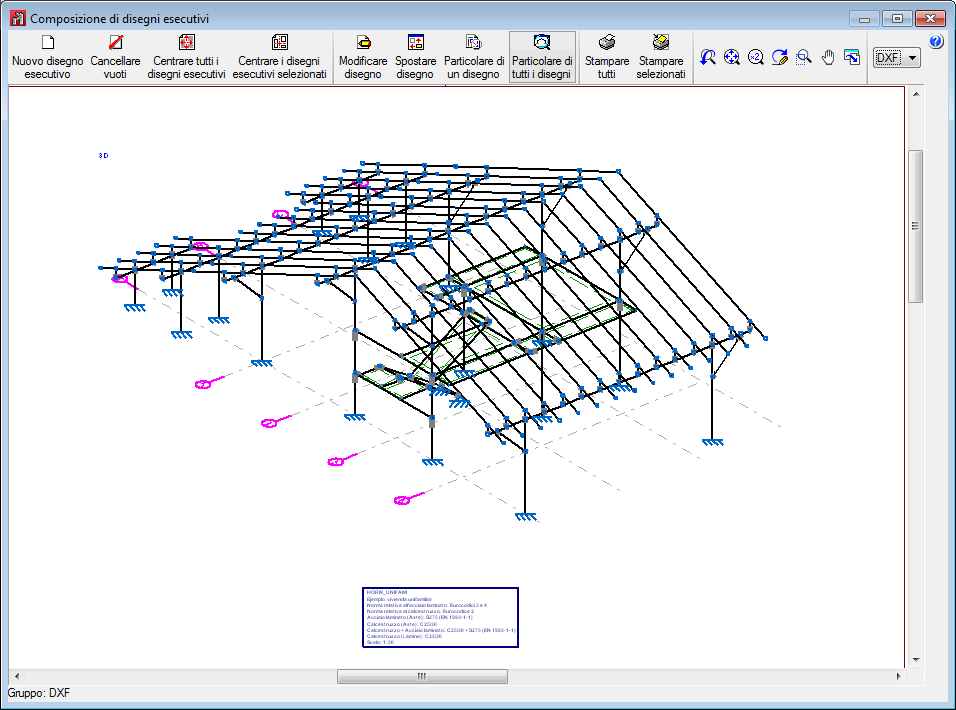
Menù Finestra. Vista per livelli e viste dei prospetti
Se vengono definiti livelli e griglie, il programma permetterà la realizzazione di viste per livelli e viste frontali. Una volta definite le viste è possibile spostarsi da un livello all’altro, da un prospetto all’altro, grazie alle icone ![]()
![]()
![]() (salire, scendere e selezionare livelli o prospetti).
(salire, scendere e selezionare livelli o prospetti).
Sia le viste dei livelli che le viste frontali sono viste 2D. Pertanto tutti gli elementi introdotti in esse saranno contenuti nel piano della vista. Nel caso delle viste di livello, verranno mostrati gli elementi che appartengono al livello e quelli che terminano o iniziano da esso. In entrambi i casi è permesso ruotare la vista per correggere la visualizzazione degli elementi.
Menù Asta. Introduzione di aste come elemento strutturale
A partir de la versión 2016.a, CYPE 3D requiere conocer la función estructural que desempeña una pieza. Es posible asignar 4 tipologías estructurales diferentes:
- Generica
L’elemento non ricopre un ruolo strutturale tra quelli riconosciuti dal programma. Verrà dimensionato, modificato e verificato come gli elementi precedentemente a questa versione. - Tirante
L’elemento è parte di un riquadro controventato e lavora solamente a trazione. Già presente nelle versioni anteriori. - Pilastro
L’elemento è un pilastro. I suoi dimensionamento, modifica e verifiche vengono realizzate attraverso l’Editor di travi avanzato, per il quale è possibile ottenere il dimensionamento per le norme implementate en questo editor. Di solito, le norme in calcestruzzo derogate o in disuso sono quelle che non sono disponibili per questo editor. Le sezioni ammesse sono:
- Cemento armato a sezione rettangolare o circolare
Alla pagina Pilastri in calcestruzzo è possibile disporre di maggiori informazioni a proposito di questo modulo, comune a CYPE 3D e CYPECAD, che permette ad entrambi di dimensionare questi elementi strutturali. - Sezioni in acciaio
Possono essere formate da profili in acciaio laminato, saldato o sagomato. - Colonne composte in calcestruzzo e acciaio
Alla pagina Colonne composte in calcestruzzo e acciaio, disponibile a breve, è possibile disporre di maggiori informazioni a proposito di questo modulo, comune a CYPE 3D e a CYPECAD, che permette a entrambi di dimensionare questi elementi strutturali.
- Cemento armato a sezione rettangolare o circolare
- Trave (non implementato per le NTC: 14-01-2008)
L’elemento è una trave. I suoi dimensionamento, modifica e verifiche vengono realizzate mediante l’Editor di travi avanzato, con il quale solo è possibile ottenere il dimensionamento per le norme implementate in questo editor. Le sezioni ammesse sono:- Cemento armato a sezione rettangolare a L, a T…, con travetti o pretese
Alla pagina Travi in calcestruzzo è possibile disporre di maggiori informazioni su questo modulo, comune a CYPE 3D e a CYPECAD, che permette a entrambi di dimensionare questi elementi strutturali.
- Sezioni in acciaio: Possono essere costituite da profili in acciaio laminato, saldato o sagomato.
Quando si definisce un elemento come trave, viene generato un unico elemento. Ciò nonostante il programma permette la definizione di travi continue composte da varie travi.
Al paragrafo Caratteristiche degli elementi strutturali tipo Trave di questa pagina web è possibile disporre di maggiori informazioni su questi elementi strutturali. - Cemento armato a sezione rettangolare a L, a T…, con travetti o pretese
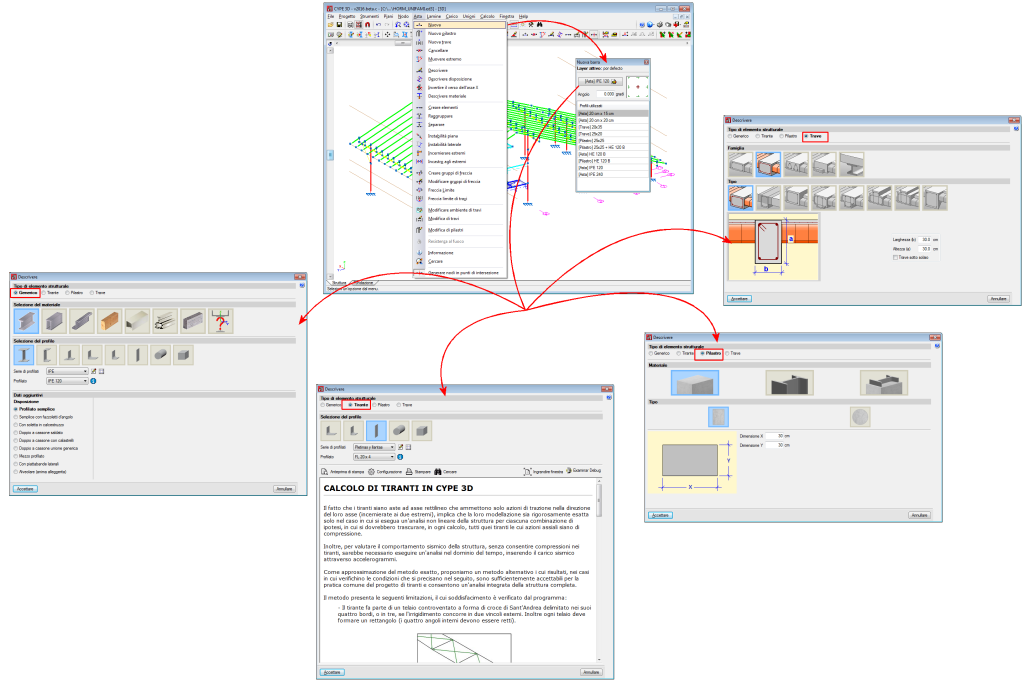
Caratteristiche degli elementi strutturali tipo Pilastro
I pilastri sono composti da elementi ai quali è stato assegnato il tipo di elemento strutturale pilastro. Un pilastro può essere composto da uno o più elementi. È possibile realizzare un pilastro in 3 modi:
- Introducendo un’asta tramite la nuova opzione “Nuova asta” e selezionando una descrizione con il tipo di elemento strutturale pilastro (menù Asta > Nuova – vedi immagine precedente-).
- Assegnando il tipo di elemento strutturale pilastro ad un elemento precedentemente introdotto (menù Asta > Descreivere).
- Attraverso l’opzione “Nuovo Pilastro” del menù Asta (vedi immagine in questo paragrafo.
In tutti i casi, il programma gestirà la composizione/decomposizione dei pilastri precedentemente introdotti. L’opzione raccomandata è la numero 3. L’opzione “Nuovo pilastro” permette di realizzare un pilastro tra un range di livelli indicato con il riferimento e le sezioni definite dall’utente cliccando con il nella posizione nella quale si vuole introdurre il pilastro.
È necessario che l’elemento sia verticale e che sia definito tra due livelli diversi. L’elemento può essere diviso in aste ma nel caso sia in calcestruzzo, l’armatura sarà continua per tutta la sua lunghezza.
Una volta descritto l’insieme degli elementi come pilastro, CYPE 3D si incarica che i parametri di livello siano gli stessi per tutti. Il livello del pilastro viene definito mediante l’opzione “Descrivere disposizione”del menù “Asta”.
Nell’opzione “modifica di pilastri” del menù asta sono ubicate il resto delle opzioni specifiche per la modifiche dei pilastri. La suddetta opzione mostra una barra degli strumenti con le opzioni disponibili per agevolare le modifiche. Le opzioni disponibili sono:
- Creare pilastro continuo
Permette di descrivere un gruppo di elementi allineati come un unico pilastro. - Modificare l’altezza del solaio
Permette di modificare l’altezza del solaio nel nodo di un pilastro se si desidera assegnare un valore diverso da quello assegnato automaticamente. L’altezza del solaio determina l’altezza libera del pilastro tra i livelli. - Modificare armature
Permette di modificare le armature dei pilastri estendendo la maglia dei pilastri. - Bloccare
Permette di bloccare le armature di un pilastro affinché non venga modificata durante il dimensionamento - Sbloccare Sblocca le armature bloccate. - Modificare riferimento
Permette di modificare il riferimento dei pilastri. - Numerare
Permette di numerare consecutivamente tutti i pilastri del progetto a partire da un riferimento iniziale dato.

La modifica delle armature del pilastro implica la generazione di un modello solido del pilastro che tiene conto le altezze dei solai nei nodi degli elementi che lo compongono. CYPE 3D analizza in automatico le suddette altezze di solaio a partire da elementi e lamine che concorrono nei nodi per determinare le dimensioni reali del pilastro così come l’altezza libera dei tratti che lo compongono.
Caratteristiche degli elementi strutturali tipo Trave (non implementato per le NTC: 14-01-2008)
Una trave è un elemento al quale è stato assegnato il tipo di elemento strutturale trave. Una trave non può essere verticale e l’angolo compreso tra il suo piano XZ e il piano verticale che la contiene deve essere zero (ovvero non deve ruotare attorno all’asse longitudinale della trave). Le travi possono essere raggruppate tra loro per formare travi continue (allineamento di travi), con le seguenti condizioni:
- Il nodo finale è il nodo iniziale della seguente.
- Tutte sono dello stesso tipo di materiale (calcestruzzo, acciaio laminato o sagomato).
- Se tutte sono in calcestruzzo, tutte sono dello stesso tipo di calcestruzzo.
Si possono realizzare travi (e travi continue) in 3 modi:
- Introducendo un’asta tramite l’opzione nuova barra e selezionando una descrizione con tipo di elemento strutturale trave.
- Assegnando il tipo di elemento strutturale trave ad un elemento precedentemente introdotto
- Tramite l’opzione “nuova trave” nel menù Asta.
In tutti i casi il programma gestirà la composizione/decomposizione delle travi precedentemente introdotti. L’opzione consigliata è la numero 3. L’opzione “nuova trave” permette di creare una trave continua agilmente, introducendo gli elementi che lo compongono. Per concludere l’introduzione è necessario cliccare il tasto destro del mouse, in modo tale che il CYPE 3D realizzi una trave continua con tutti gli elementi introdotti, se possibile.
L’elemento non può essere verticale, non è necessario che appartenga ad alcun livello ma, nel caso siano stati definiti, verrà assegnato al livello inferiore più prossimo. L’elemento può essere diviso in aste, ma nel caso sia in calcestruzzo, l’armatura sarà continua per tutta la sua lunghezza.
Nel caso in cui la trave continua sia composta da più di un elemento, i gruppi di freccia degli elementi devono essere contenuti all’interno della trave continua. CYPE 3D realizzerà l’analisi della freccia che indica la norma per le travi della trave continua, non è necessario definire limiti di freccia addizionali tramite l’opzione “Freccia limite”, anche se in questo caso, il programma realizzerà questa verifica in modo addizionale.
Nell’opzione “modifica di travi” del menù asta sono ubicati il resto delle opzioni specifiche per la modifica delle travi. La suddetta opzione mostra una barra degli strumenti con le opzioni disponibili per agevolare le modifiche. Le opzioni disponibili sono:
- Creare trave continua
Creare una nuova trave continua selezionando le travi che comporranno la nuova trave continua. - Modificare nodo
Permette di modificare la geometria di un nodo di una trave continua se si desidera una geometria diversa da quella determinata automaticamente. La geometria del nodo incide sulla luce libera delle travi che si rappresenta nell’editor dell’armatura delle travi, e pertanto sulla lunghezza delle armature disposte. - Modificare solai adiacenti
Permette di descrivere i solai adiacenti alle aste che compongono le travi. Questa opzione permette di definire l’altezza delle travi piane, o che i solai vengano rappresentati nell’elaborato grafico dei dettagli costruttivi delle travi. La definizione dei solai viene considerate per la verifica della resistenza a incendio delle travi metalliche - Modificare armature
Modifica le armature delle travi mediante l’Editor di travi avanzato. - Assegnare armature
Permette di copiare le armature da una trave ad un’altra. - Bloccare armature
Permetti di bloccare le armature di una trave per evitare che vengano modificate durante il dimensionamento. - Sbloccare
Sblocca le armature bloccate. - Modificare riferimenti di travi o travi continue
Permette di modificare i riferimenti delle travi.
La modifica delle armature delle travi implica la generazione di un modello solido della trave tenendo in conto le dimensioni dei nodi dell’elemento che lo compongono. CYPE 3D ottiene automaticamente la geometria dei suddetti nodi a partire dalla geometria e dalla posizione degli elementi che non appartengono alla trave. In tutti i casi, nel caso l’analisi non fosse soddisfacente, l’utente può definire una geometria personalizzata del nodo.
Menù Calcolo
Nella finestra di dialogo “Calcolo” (menù Calcolo > Calcolare) è possibile indicare che si desidera dimensionare gli elementi in calcestruzzo armato. Le opzioni dei profili incidono su pilastri e travi metalliche, anche se in questo caso, il processo di dimensionamento cambia rispetto a quello applicato alle travi con tipologia di elemento strutturale generico.
Nel menù “Calcolo”, sono state incorporate 3 nuove opzioni (Pilastri, Travi e Unioni) che permettono l’accesso ad alcuni sottomenù con le opzioni di Dimensionamento e Aggiornamento dei risultati di calcolo:
- Dimensionamento
Dimensiona di nuovo gli elementi che non siano stati precedentemente bloccati. - Aggiornare i risultati di calcolo
Dopo aver modificato gli elementi, i risultati delle verifiche possono non essere aggiornati (situazione di cui l’utente è avvisato dal programma), questa opzione permette di aggiornarli affinché l’informazione mostrata sul monitor corrisponda allo stato di definizione attuale dell’elemento.
Le opzioni corrispondenti alle unioni erano già presenti in versioni precedenti, ma sono state spostate in questo menù per apportare maggior coerenza.
Anche le opzioni “Verificare elementi” e “Verifiche degli S.L.U.” includono alcune modifiche.
- Verificare elementi
Questa opzione sostituisce la precedente “Verificare Aste”. Adesso permette di verificare le aste tenendo in conto la loro tipologia strutturale.
Per pilastri e travi, viene mostrato l’editor corrispondente per realizzare le opportune modifiche. Per qualsiasi altro tipo appare una finestra di dialogo nella quale viene mostrata una lista con tutti i profili della serie corrispondenti all’asta selezionata, nella quale si indica quelli che soddisfano tutte le verifiche e quelli che no. Una volta terminata questa operazione, nel caso siano state apportate delle modifiche, sarà necessario ricalcolare la struttura. Le aste appariranno colorate a seconda dello stato di soddisfacimento delle verifiche. - Verifiche degli S.L.U.
Permette di consultare le verifiche delle aste tenendo in conto della loro tipologia strutturale. Selezionando un’asta definita come elemento strutturale di tipo generico o tirante, viene mostrato un pannello di verifiche realizzate tenendo in conto la sua tipologia di elemento strutturale. Le aste appaiono colorate a seconda dello stato di soddisfacimento delle verifiche.
Selezione delle planimetrie
Con i nuovi elementi strutturali introdotti, CYPE 3D genera i seguenti elaborati grafici (menù File > Elaborati grafici):
- Strutture 3D
- Planimetria del piano delle fondamenta
- Planimetria di tracciamento delle fondamenta
- Planimetria 2D
- Planimetria dei telai (Nuovo)
- Dettagli costruttivi dei pilastri (Nuovo)
- Maglia dei pilastri (Nuovo)
Licenza utente
Affinché CYPE 3D dimensioni i nuovi elementi strutturali (Pilastri e travi) è necessario che la licenza d’utilizzo includa i seguenti moduli (oltre ai permessi per utilizzare CYPE 3D)
- Per dimensionare pilastri in calcestruzzo armato
La licenza deve includere il modulo Pilastri in calcestruzzo - Per dimensionare colonne composte in calcestruzzo e acciaio
La licenza deve includere il modulo Colonne composte in calcestruzzo e acciaio. - Per dimensionare travi in calcestruzzo armato
La licenza deve includere il modulo Travi in calcestruzzo - Per dimensionare pilastri o travi in acciaio
Se gli elementi strutturali tipo “trave” o “pilastro” sono metallici (in acciaio laminato, saldato o sagomato) non è necessario alcun modulo addizionale.
Bulloni
Sono state aggiornate le dimensioni e le lunghezze di gambo di tutte le serie di bulloni. La serie di bulloni A307 è stata incrementata fino al diametro 4.
Tipi di saldatura
Nelle versioni precedenti alla 2016.a, i tipi di saldatura applicati in ogni cordone non era modificabile. Per norma generale, i cordoni sono ad angolo (eccetto le unioni di profili tubolari e i perni).
A partire dalla versione 2016.a è possibile editare il tipo di cordone di saldatura. A seconda del cordone è possibile scegliere tra:
- Cordone ad angolo
- Cordone in testa con penetrazione completa (bisello semplice)
- Cordone in testa con penetrazione completa (doppio bisello)
Le differenti tipologie di cordoni verranno rappresentati negli elaborati grafici di dettaglio con la simbologia corrispondente.
Unioni senza irrigiditori
Nelle versioni precedenti, le unioni a incastro alle ali di travi e pilastri, sia saldate che bullonate, richiedono obbligatoriamente la collocazione di irrigiditori nell’anima.
A partire dalla versione 2016.a è possibile definire le suddette unioni senza irrigiditori. Questa opzione è disponibile solo a effetto di verifica dell’unione. Se l’unione viene ridimensionata, verranno collocati gli irrigiditori. L’utente ha la possibilità di eliminare gli irrigiditori dimensionando e verificando l’unione senza irrigiditori nell’anima. Gli irrigiditori associati ad un elemento di rinforzo di incastro nell’anima dell’elemento principale sono necessari e non possono essere eliminati.